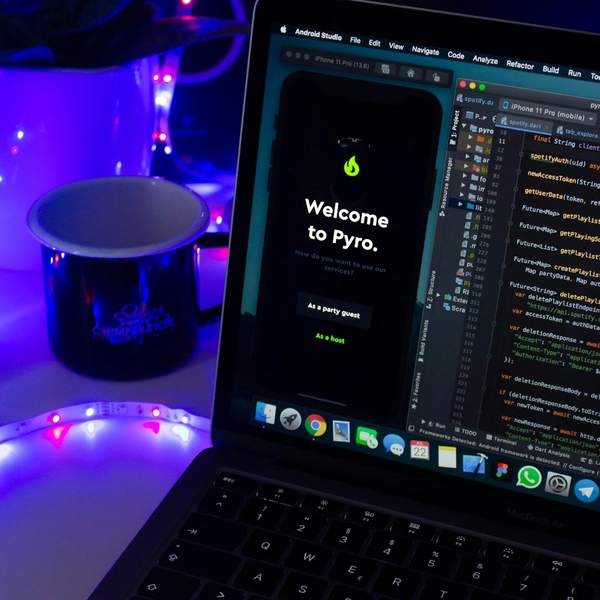여러분의 노트북이 요즘 좀 더운 것 같지 않나요? 키보드가 따끈거리거나 팬 소리가 비행기 이륙하는 것 같다면 이 글을 주목해주세요. 오늘은 노트북 발열을 효과적으로 줄이는 실용적인 방법들을 총정리해드리겠습니다. 게임을 하거나 영상을 편집할 때, 혹은 그냥 웹서핑을 할 때도 뜨거운 노트북은 성능 저하와 수명 단축의 주요 원인이 됩니다. 걱정 마세요! 지금부터 알려드리는 방법들을 차근차근 적용해보면 여러분의 노트북이 새것처럼 시원해질 거예요.

노트북 발열의 주요 원인 분석
노트북이 뜨거워지는 데는 여러 가지 이유가 있습니다. 가장 큰 이유는 바로 열효율적인 설계의 한계죠. 데스크탑과 달리 노트북은 모든 부품이 아주 작은 공간에 빽빽하게 모여 있어 열이 쉽게 빠져나가지 못해요. 특히 고사양 작업을 할 때 CPU와 GPU에서 발생하는 열은 노트북 내부를 순식간에 뜨거운 온실로 만들죠. 여기에 먼지 축적, 노후화된 서멀 패드, 부적절한 사용 환경까지 더해지면 발열 문제는 더 악화됩니다.
또 다른 주요 원인은 과도한 멀티태스킹입니다. 여러 프로그램을 동시에 실행하거나 고사양 게임을 할 때 프로세서는 최고 성능을 발휘하기 위해 열을 많이 발생시켜요. 이때 충분한 냉각이 이루어지지 않으면 열이 점점 쌓이게 되죠. 게다가 요즘 노트북들이 점점 더 얇고 가벼워지는 추세인데, 이는 발열 관리가 더 어려워진다는 의미이기도 합니다.
노트북 발열이 주는 3가지 문제점
노트북이 뜨거워지면 어떤 문제가 생길까요? 첫째로 바로 성능 저하입니다. 최근 CPU와 GPU는 과열을 방지하기 위해 자동으로 성능을 낮추는 스로틀링 기능이 있어요. 갑자기 노트북이 느려진다면 발열 때문일 가능성이 높습니다. 둘째, 지속적인 고온은 내부 부품의 수명을 단축시켜요. 특히 배터리는 열에 아주 민감해서 자주 과열되면 급격히 성능이 떨어질 수 있죠.
셋째, 과도한 발열은 사용자 경험도 나쁘게 만듭니다. 키보드가 뜨거워서 타자를 치기 불편할 뿐만 아니라, 팬 소음이 심해져 집중하기 어려운 환경이 되죠. 심지어 어떤 노트북은 너무 뜨거워서 무릎 위에 올려놓고 사용하기조차 어려울 때가 있습니다. 이런 문제들로부터 여러분의 노트북을 보호하기 위해 다음 팁들을 잘 활용해보세요.

10가지 노트북 발열 줄이는 실용적인 방법
1. 노트북 쿨링 패드 사용하기: 가장 쉬운 해결책 중 하나입니다. 쿨링 패드는 내장된 팬으로 노트북 하단에 공기 흐름을 만들어줘 열을 효과적으로 배출시켜요. 구매 시 USB 팬이 2개 이상인 제품을 선택하는 것이 좋습니다.
2. 사용 환경 개선하기: 단단하고 평평한 표면에서 노트북을 사용하세요. 베개나 이불 위에서는 통풍구가 막혀 열이 제대로 빠져나가지 못합니다. 작은 받침대라도 사용해 공기 순환이 원활하도록 도와주는 것이 좋아요.
3. 먼지 제거 정기적으로 하기: 6개월에 한 번 정도는 노트북 내부 먼지를 청소해주세요. 압축 공기 캔이나 부드러운 브러시로 통풍구와 팬 주변의 먼지를 제거하면 공기 흐름이 크게 개선됩니다. 다만 분해가 어렵다면 전문가에게 맡기는 것이 안전합니다.
4. 전원 관리 설정 조정하기: 고성능 모드 대신 균형 조정 모드를 사용하세요. 윈도우의 경우 ‘제어판 > 전원 옵션’에서 설정할 수 있습니다. CPU의 최대 성능을 70-80%로 제한하면 발열이 크게 줄어들면서도 일반적인 작업에는 충분한 성능을 발휘합니다.
5.불필요한 백그라운드 프로그램 닫기: 작업 관리자(Ctrl+Shift+Esc)를 열어 CPU 사용량이 높은 불필요한 프로세스를 종료하세요. 특히 웹 브라우저의 여러 탭, 업데이트 프로그램, 사용하지 않는 애플리케이션들이 발열의 주범이 될 수 있습니다.
고급 사용자를 위한 추가 팁
6. 서멀 패드 재도포하기: 2-3년 사용한 노트북이라면 서멀 컴파운드(서멀 패드)가 굳어 열 전도가 잘 안될 수 있습니다. 새로운 서멀 컴파운드를 발라주면 CPU/GPU의 열이 히트싱크로 더 잘 전달되어 냉각 효율이 높아집니다. 다만 이 작업은 노트북 분해가 필요하므로 자신이 없다면 서비스 센터를 이용하세요.
7. 언더볼팅 적용하기: 고급 사용자라면 언더볼팅을 고려해볼 수 있습니다. 이는 CPU에 들어가는 전압을 안정적인 최소값으로 낮추어 발열을 줄이는 기술이에요. 인텔 XTU 또는 ThrottleStop 같은 프로그램으로 시도할 수 있지만, 잘못된 설정은 시스템 불안정을 초래할 수 있으니 주의가 필요합니다.
8. 외부 그래픽 카드 사용하기: 게임 등 고사양 작업을 자주 하는 경우 외장 eGPU를 연결하는 방법이 있습니다. 내장 GPU 대신 외장 그래픽카드가 부하를 처리하므로 노트북 본체의 발열을 크게 줄일 수 있어요.

예방이 최선의 치료! 일상적인 관리법
9. 적절한 사용 습관 기르기: 노트북을 장시간 최고 성능으로 사용하지 마세요. 1-2시간 사용 후에는 잠시 쉬게 해주는 것이 좋습니다. 또한 완전히 방전될 때까지 사용하지 말고, 배터리가 20% 정도 남았을 때 충전하는 것이 발열 관리에 도움이 됩니다.
10. 주기적인 시스템 점검하기: HWMonitor 또는 Core Temp 같은 프로그램으로 노트북 온도를 정기적으로 체크하세요. CPU/GPU의 정상 작동 온도는 보통 40-80°C 사이이며, 90°C 이상이 지속된다면 즉시 전문가의 도움을 받아야 합니다.
지금 바로 시작하세요!
이제 여러분은 노트북 발열 문제를 해결할 수 있는 모든 방법을 알게 되었어요. 처음부터 모든 것을 다 시도할 필요는 없습니다. 오늘 소개한 방법 중에서 가장 쉽고 간단한 것부터 하나씩 적용해보세요. 특히 쿨링 패드 사용과 환경 개선, 백그라운드 프로세스 정리만으로도 발열이 크게 개선되는 것을 느낄 수 있을 거예요.
노트북은 우리의 소중한 작업 도구이자 동반자입니다. 조금만 신경 써서 관리해주면 성능도 오래 유지할 수 있고, 갑자기 다운되는 스트레스에서도 해방될 수 있습니다. 오늘부터 실천해보는 건 어때요? 여러분의 노트북이 더 시원해지고 오래도록 건강하게 함께할 수 있기를 바랍니다.